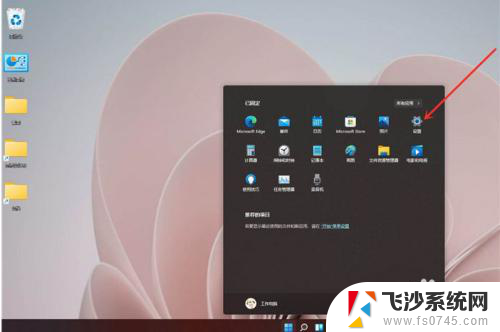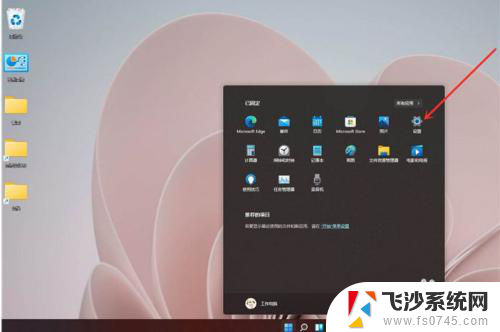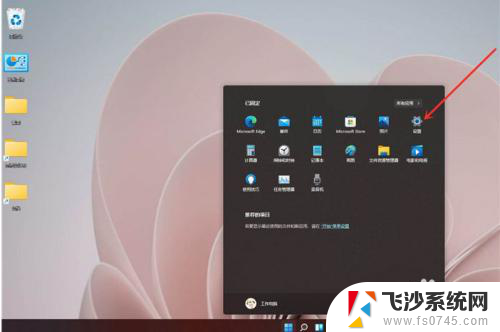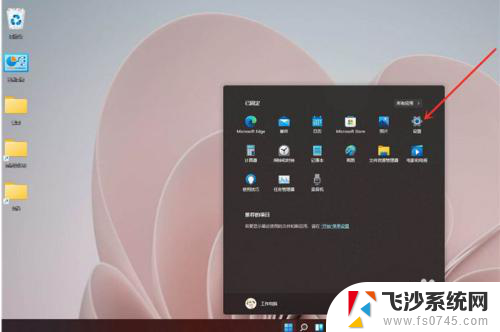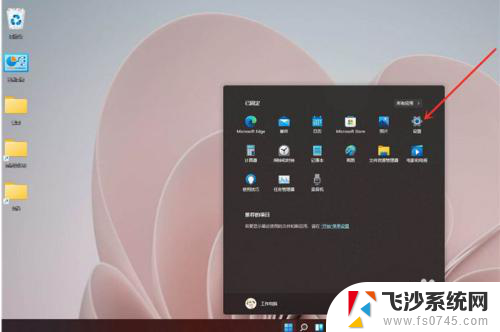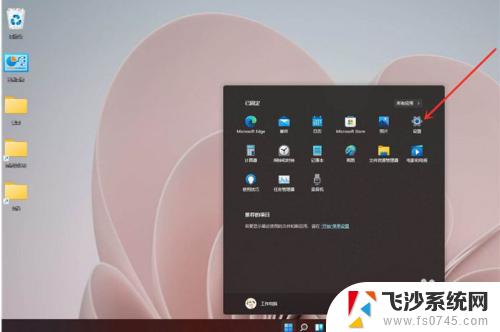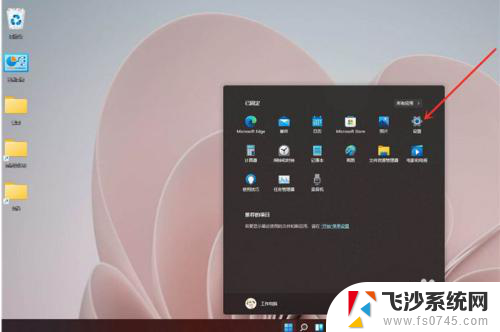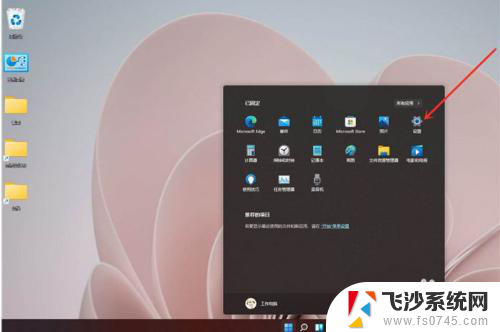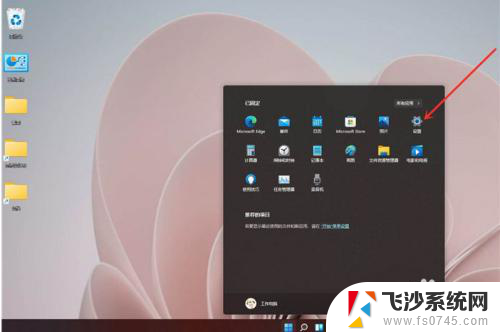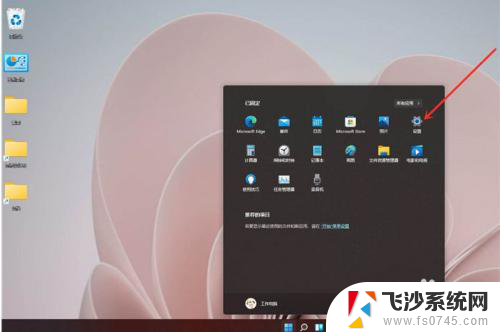win11开启高性能模式命令 Windows11如何打开高性能模式
更新时间:2024-12-28 16:54:54作者:xtang
在Windows 11操作系统中,用户可以通过开启高性能模式来提升电脑的运行效率和响应速度,尤其在进行游戏、视频编辑等资源密集型任务时尤为重要,高性能模式能够最大程度地发挥硬件潜能,确保CPU和GPU在需要时保持高频率,从而提高整体性能。尽管Windows 11默认设置可能偏向于平衡模式,以节省能源和延长电池寿命,但在特定情况下,切换到高性能模式可以带来显着的使用体验提升。接下来我们将介绍如何通过简单的命令或设置步骤来轻松开启Windows 11的高性能模式,让您的电脑焕发新生。
具体步骤:
1.打开开始菜单,点击【设置】。打开win11设置界面。
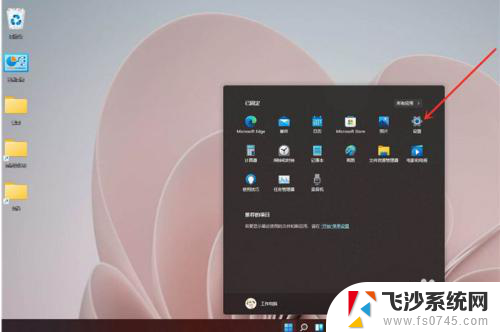
2.进入系统界面,点击【关于】选项。
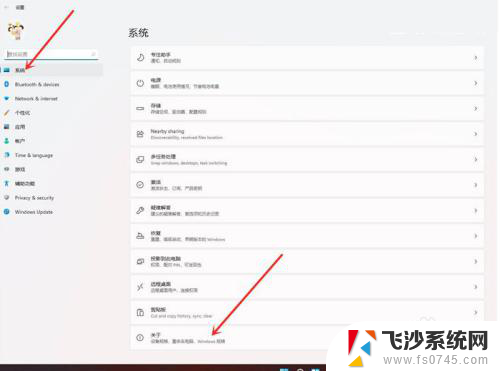
3.进入关于界面,点击【高级系统设置】。打开系统属性窗口。
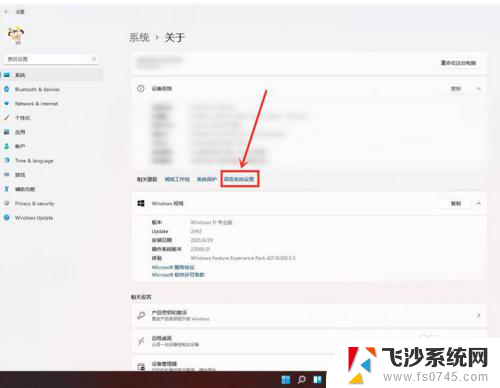
4.进入高级界面,点击“性能”下面的“设置”。
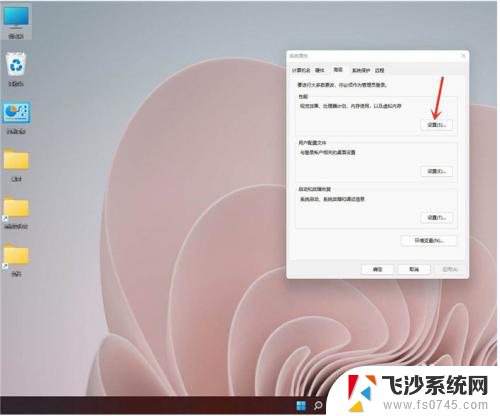
5.选择【调整为最佳性能】,点击【确定】即可。
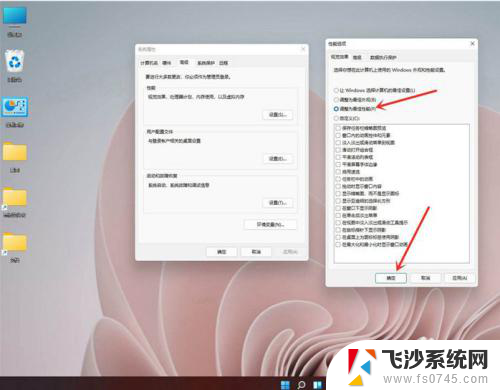
以上就是win11开启高性能模式命令的全部内容,如果有遇到这种情况,那么你就可以根据小编的操作来进行解决,非常的简单快速,一步到位。